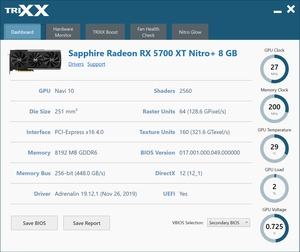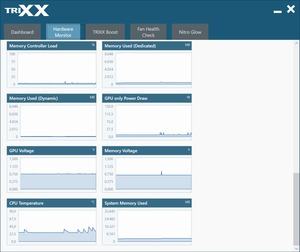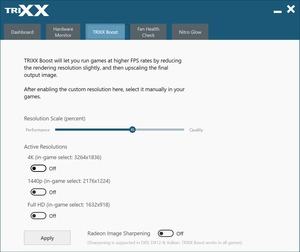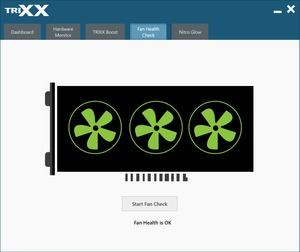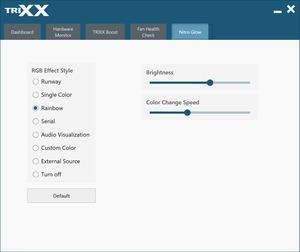Утилита Sapphire TriXX — хороший набор функций мониторинга и увеличение производительности через TriXX Boost

С программным обеспечением TriXX Sapphire удалось обойти многие недостатки утилит мониторинга видеокарт. TriXX имеет современный и чистый интерфейс, ничего лишнего. Кроме мониторинга наиболее важных системных параметров, утилита TriXX предлагает и некоторые особые функции, на которых мы подробнее остановимся ниже.
Утилиту TriXX можно скачать напрямую с сайта Sapphire. Дистрибутив «весит» всего 2,4 Мбайт, так что проблем со скачиванием не будет.
После установки и старта утилиты выводится главное окно Dashboard с обзором наиболее важных параметров. Причем здесь приведены как программные, так и аппаратные сведения. Справа выводятся рабочие характеристики видеокарты: частота GPU и памяти, температура GPU, нагрузка на GPU и напряжение GPU.
В главном окне Dashboard можно сохранить резервную копию BIOS видеокарты. В случае тестовой видеокарты Sapphire Nitro+ Radeon RX 5700 XT 8G имеется тумблер переключения BIOS, позволяющий выбирать между двумя версиями BIOS. Однако в утилите TriXX BIOS тоже можно поменять, что значительно удобнее — не нужно залезать внутрь компьютера. Разве что потребуется перезагрузка.
На второй странице Hardware Monitor приведена информация мониторинга сенсоров видеокарты. Доступны сведения об энергопотреблении GPU, выделении видеопамяти, напряжениях, температурах и многом другом.
Третья вкладка TriXX Boost как раз является одной из особых функций утилиты, она представляет собой фильтр масштабирования. Утилита TriXX Boost для выходного разрешения дисплея (4K, 1440p и 1080p) может выставлять меньшее разрешение рендеринга — соотношение меняется бегунком. Здесь же можно активировать фильтр Radeon Image Sharpening, улучшающий резкость при снижении разрешения.
Вкладка Fan Health Check позволяет отследить состояние вентиляторов. В случае тестируемой Sapphire Nitro+ Radeon RX 5700 XT 8G доступны три вентилятора, которые останавливаются в режиме бездействия. Вполне возможно, что в случае выхода из строя одного вентилятора пользователь этого не заметит, поскольку в режиме бездействия вентиляторы все равно не вращаются, да и под слабой нагрузкой они раскручиваются не всегда. Конечно, свой негативный вклад в работу вентиляторов может вносить и накопление пыли.
Все три вентилятора в режиме проверки (Fan Check) раскручиваются до максимальных оборотов, при этом идет проверка скорости вращения. После завершения теста зеленым цветом помечаются корректно работающие вентиляторы. Напомним, что на видеокартах Sapphire вентиляторы, вышедшие из строя, легко заменить. Сама Sapphire предлагает соответствующие вентиляторы на замену. Причем можно выбрать вариант ARGB, а также синего, красного и белого цветов. На видеокарте Nitro+ для замены вентиляторов достаточно открутить винт, доступный сквозь крыльчатку, после чего аккуратно вытянуть вентилятор. Что мы, кстати, показали в обзоре Sapphire Nitro+ Radeon RX 5700 XT 8G.
Конечно, с помощью утилиты TriXX можно управлять встроенной RGB-подсветкой. На видеокарте Sapphire Nitro+ Radeon RX 5700 XT 8G подсветка имеется, управление вынесено на вкладку Nitro Glow. Доступны разные эффекты, отдельно регулируется яркость и скорость изменения цветов. Но RGB-подсветку можно полностью отключить.
TRIXX Boost — увеличение производительности через масштабирование разрешения
Помимо мониторинга всех основных сенсоров и параметров, программное обеспечение Sapphire предлагает весьма важную и интересную функцию — TriXX Boost. Конечно, масштабированием разрешения никого не удивить, но интеграция данной функции в TriXX Boost облегчает ее активацию всем пользователям видеокарт Sapphire.
Суть следующая: если монитор имеет родное разрешение 3.840 x 2.160 или 2.560 x 1.440 пикселей, то в играх видеокарта может не справляться с достижением плавной частоты кадров с таким количеством пикселей. Например, тестовой Sapphire Nitro+ Radeon RX 5700 XT 8G вполне хватает для разрешения 1440p в большинстве игр, но вот в 4K игры лучше не запускать. К счастью, здесь поможет функция TriXX Boost, при которой рендеринг в игре выполняется в меньшем разрешении. А картинка затем масштабируется до родного разрешения монитора. Что требует от видеокарты уже меньшего уровня производительности.
Для масштабирования 85% от оригинального разрешения ситуация следующая:
- Выходное разрешение: 3.840 x 2.160 пикселей – разрешение рендеринга: 3.264 x 1.836 пикселей
- Выходное разрешение: 2.560 x 1.440 пикселей – разрешение рендеринга: 2.176 x 1.224 пикселей
- Выходное разрешение: 1.920 x 1.080 пикселей – разрешение рендеринга: 1.632 x 918 пикселей
Для масштабирования 70% от оригинального разрешения ситуация следующая:
- Выходное разрешение: 3.840 x 2.160 пикселей – разрешение рендеринга: 2.688 x 1.512 пикселей
- Выходное разрешение: 2.560 x 1.440 пикселей – разрешение рендеринга: 1.792 x 1.008 пикселей
- Выходное разрешение: 1.920 x 1.080 пикселей – разрешение рендеринга: 1.344 x 756 пикселей
Конечно, меньшее разрешение рендеринга снижает нагрузку на видеокарту, но следует помнить о соответствующем падении качества картинки. Здесь помогает фильтр повышения резкости, который несколько компенсирует снижение разрешения рендеринга. В зависимости от степени снижения, картинка становится все более и более размытой, но не все геймеры чувствительны к этому эффекту, да и восприятие зависит от игры. Для многих плавная частота кадров выше 60 fps важнее, чем максимально резкая картинка на 50 fps. Особенно это касается быстрых онлайновых шутеров, где желательна максимально возможная частота кадров.
AMD предлагает фирменный фильтр Radeon Image Sharpening, который обеспечивает повышение резкости картинки после выполнения масштабирования. И данный фильтр как раз можно включать в настройках TriXX Boost. Потеря производительности после активации Radeon Image Sharpening мизерная, поэтому ею можно пренебречь. Но положительный эффект на качестве картинки заметен во многих играх. Фильтр Radeon Image Sharpening позволяет отлично уменьшить размытость картинки, связанную с масштабированием.
Ниже мы привели несколько скриншотов для сравнения. На первых четырех скриншотах мы сравнили родное разрешение (слева) с масштабированием 1440p (справа). Затем мы привели скриншот активации Radeon Image Sharpening при родном разрешении (по центру). Наконец, в нижнем ряду показан увеличенный фрагмент с масштабированием до 1440p (слева) и Radeon Image Sharpening (справа).
Источник
Sapphire trixx не работает подсветка
Сергей, попробуйте переустановить драйверы видеокарты с сайта AMD: https://www.amd.com/ru/support с предварительным удалением установленных версий в Display Driver Uninstaller: http://www.guru3d.com/files-details/display-driver-un.. , при использовании штатной программы Sapphire TriXX актуальной версии 6.8.0 попробуйте запустить программу от имени администратора и проверьте с версиями 6.5.0 — http://us.dl.sapphiretech.com/archive/gm/drivers/TRIX.. и 6.6.0 — http://us.dl.sapphiretech.com/archive/gm/drivers/TRIX.. , также по возможности проверьте настройку подсветки с только что установленной операционной системой и на другой конфигурации, если при проверке подсветка также не регулируется, обратитесь по гарантии в сервисный центр магазина, неисправность подсветки это гарантийный случай.
Миша, у модификации Special Edition не предусматривается регулировка подсветки вентиляторов, если отсутствие подсветки вентиляторов имеет субъективное значение, можете рассмотреть обмен на стандартную модификацию: https://www.sapphiretech.com/ru-ru/consumer/nitro-rx-.. при наличии в магазине, как правило, в течение нескольких дней с момента покупки это допускается по условиям возврата магазинов.
Здравствуйте. Совместима ли rx 570 8gb с материнской платой GA-78LMT-USB3? И ещё прочитал тут из блога про дикий нагрев видеокарт 570 , 580 от нерефов, надеюсь сафпир не такие горячие?) стоит добавить тогда кулер в корпус на вдув с боку для охлаждения видеокарты? Корпус у меня deepcool tesseract bf. Или же для rx 570 купить другой кейс на подобии Cougar MX330-F?
А как вот у людей в ваттмане есть отображение таргета? на моей rx 590 вообще ничего этого нет.
Или это было на старых дровах, а на новых убрали?
Карта греется до 75 в играх и меня это настораживает.
Сергей, настройки могут зависеть от версии драйверов, целевые температуры около 80 градусов, максимальные допустимые температуры в нагрузке около 90 градусов, температуры уровня 75 градусов в нагрузке считаются хорошими результатами и вполне типичны для видеокарт на базе RX 590 серии Nitro, какие-либо поводы для беспокойства при таких температурах в закрытом корпусе совершенно отсутствуют.
Алексей-Валентинович, проверьте видеокарту с другим блоком питания, так как причина может быть в БП, видеокарты на базе R9 390 довольно требовательные к параметрам блока питания, и по возможности проверьте исправность видеокарты на другой конфигурации, если эффект отсутствует при проверке, обновите BIOS системной системной платы при наличии обновлений, при использовании разгона процессора и/или оперативной памяти проверьте со штатными частотами компонентов, при нескольких установленных модулях оперативной памяти проверьте с модулями по одному, дополнительно проверьте с другими версиями драйверов с предварительным удалением установленных версий в Display Driver Uninstaller: http://www.guru3d.com/files-details/display-driver-un.. с выборочной установкой, не устанавливая Radeon WattMan, снимите для этого чекбокс Radeon Settings, и по возможности с только что установленной операционной системой, не устанавливая дополнительное ПО.
Андрей, защитные функции видеокарты срабатывают при температурах уровня 90-100 градусов и, разумеется, не используются при штатных температурах уровня 70-75 градусов, если возникают какие-либо сложности с корректным функционированием видеокарты в нагрузке, посмотрите рекомендации в предыдущем ответе, если используется подключение к аналоговому разъёму D-Sub (VGA) через конвертер DVI-D — VGA/HDMI — VGA/DisplayPort — VGA, в таком случае причина может быть в конвертере, поэтому также проверьте с цифровым подключением, например, с подключением к телевизору по HDMI.
Источник
Sapphire trixx не работает подсветка
Сергей, причина артефактов в видеоролике может быть программной, проверьте с разными настройками Enhanced Sync и Anti-Lag в панели драйвера видеокарты и AMD FreeSync при наличии у монитора динамической синхронизации, при использовании драйверов актуальной версии 20.2.2 проверьте с другими версиями драйверов, предыдущие версии драйверов можно скачать на Guru3D: https://www.guru3d.com/files-categories/videocards-at.. , с предварительным удалением установленных версий в Display Driver Uninstaller: http://www.guru3d.com/files-details/display-driver-un.. .
Роман, в видеокартах серии Pulse, как верно заметили в обсуждении, не используется подсветка, подсветка используется в видеокартах серии Nitro, можете не беспокоиться по поводу исправности видеокарты.
Сергей, размеры термопрокладок во вложении, при отсутствии в доступе термопрокладок высотой 0.75 мм и 1.25 мм в зависимости от жёсткости термопрокладок можно использовать термопрокладки высотой 0.5 мм и 1 мм, также учитывайте, что ресурс современных термоинтерфейсов от пяти лет при типичном использовании, если видеокарта приобретена на вторичном рынке, при этом температуры в нагрузке в открытом корпусе превышают 75-77 градусов, проверить исправность термопрокладок можно по эластичности термопрокладок, если термопрокладки эластичны, менять термопрокладки не требуется.
Кирилл, код 43, как правило, означает аппаратную неисправность видеокарты, проверьте видеокарту на другой конфигурации, если эффект воспроизводится при проверке, при этом видеокарта гарантийная, обратитесь по гарантии в сервисный центр магазина, если видеокарта не на гарантии, в профильный сервис для определения неисправности и возможного ремонта.
Источник